第二讲:输出文本与绘图
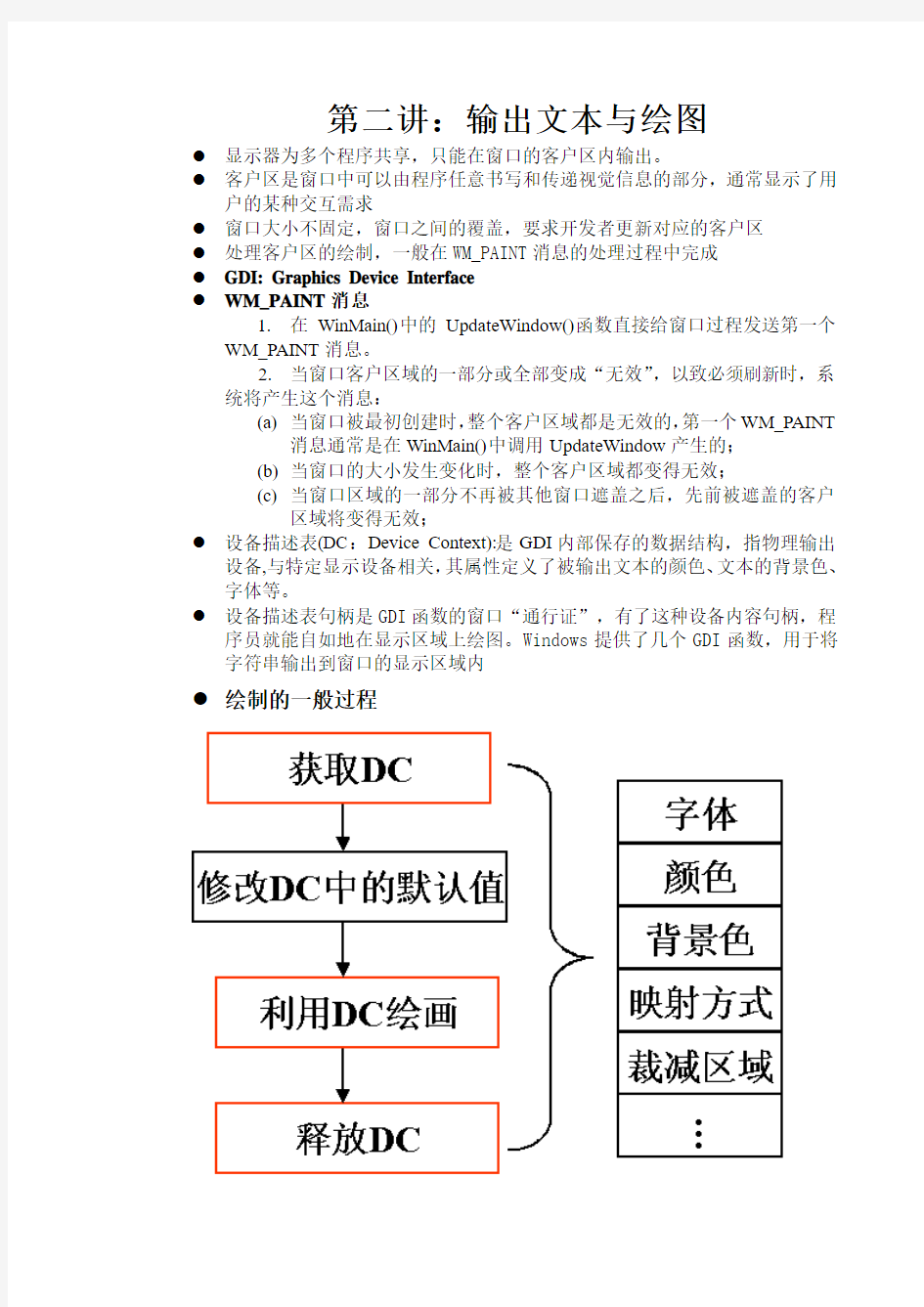

第二讲:输出文本与绘图
●显示器为多个程序共享,只能在窗口的客户区内输出。
●客户区是窗口中可以由程序任意书写和传递视觉信息的部分,通常显示了用
户的某种交互需求
●窗口大小不固定,窗口之间的覆盖,要求开发者更新对应的客户区
●处理客户区的绘制,一般在WM_PAINT消息的处理过程中完成
●GDI: Graphics Device Interface
●WM_PAINT消息
1.在WinMain()中的UpdateWindow()函数直接给窗口过程发送第一个
WM_PAINT消息。
2.当窗口客户区域的一部分或全部变成“无效”,以致必须刷新时,系
统将产生这个消息:
(a)当窗口被最初创建时,整个客户区域都是无效的,第一个WM_PAINT
消息通常是在WinMain()中调用UpdateWindow产生的;
(b)当窗口的大小发生变化时,整个客户区域都变得无效;
(c)当窗口区域的一部分不再被其他窗口遮盖之后,先前被遮盖的客户
区域将变得无效;
●设备描述表(DC:Device Context):是GDI内部保存的数据结构,指物理输出
设备,与特定显示设备相关,其属性定义了被输出文本的颜色、文本的背景色、字体等。
●设备描述表句柄是GDI函数的窗口“通行证”,有了这种设备内容句柄,程
序员就能自如地在显示区域上绘图。Windows提供了几个GDI函数,用于将字符串输出到窗口的显示区域内
●绘制的一般过程
●获取设备描述表句柄方法一:
处理WM_PAINT消息,必须使用BeginPaint()和EndPaint(),BeginPaint()和EndPaint()必须成对出现。
在BeginPaint()调用中,它使用注册窗口类的WNDCLASS结构的hbrBackGround域中指定的刷子来删除无效区域背景,BeginPaint()调用使整个客户区域有效。
如果窗口过程不处理WM_PAINT消息,则必须把它传给DefWindowProc()来处理,DefWindowProc()函数依次调用BeginPaint()和EndPaint()以使整个客户区域有效。
绘图信息结构PAINSTRUCT: 在程序调用BeginPaint()时,WINDOWS填充该结构的各个字段,若fErase为0,则意味着在调用BeginPaint()时,BeginPaint()已经用刷子删除无效区域背景;RECT rcPaint字段定义了包围无效区域的最小矩形,GDI输出函数只能在这个矩形内输出。
typedef struct tagPAINTSTRUCT
{
HDC hdc ;
BOOL fErase ;
RECT rcPaint ;
BOOL fRestore ;
BOOL fIncUpdate ;
BYTE rgbReserved[32] ;
} PAINTSTRUCT ;
●获取设备描述表句柄方法二:
在处理非WM_PAINT消息时,在客户区上做图获取设备描述表句柄的方法是GetDC()和ReleaseDC(),用GetDC()获取的设备描述表句柄,可在整个客户区上做图。
●程序必须在处理单个消息期间,获取和释放设备描述表句柄。
●系统字体:设备描述表的默认字体是系统字体,系统字体是Windows用来
在标题条、菜单和对话框中显示文本串的字体。
●字体大小:系统用结构TEXTMETRIC来描述字体的各个参数,用函数
GetTextMetrics (hdc, &tm) 来取得当前字体的尺寸。结构TEXTMETRIC的定义如下:
typedef struct tagTEXTMETRIC
{
LONG tmHeight ;
LONG tmAscent ;
LONG tmDescent ;
LONG tmInternalLeading ;
LONG tmExternalLeading ;
LONG tmAveCharWidth ;
LONG tmMaxCharWidth ;
[other structure fields]
} TEXTMETRIC, * PTEXTMETRIC ;
tmAveCharWidth field is a weighted average of lowercase characters. tmMaxCharWidth is the width of the widest character in the font.
The low bit of the tmPitchAndFamily field in the TEXTMETRIC structure is 1 for a variable-width font and 0 for a fixed-pitch font.
●文本输出函数TextOut(hdc, x, y, psText, iLength):
TextOut writes a character string to the client area of the window. The psText argument is a pointer to the character string, and iLength is the length of the string in characters. The x and y arguments define the starting position of the character string in the client area. (More details soon on how these work.) The hdc argument is a "handle to a device context".
●映射方式(Mapping Mode):
映射方式定义了如何把逻辑坐标转换成物理坐标,系统默认的映射方式是WM_TEXT,在WM_TEXT映射方式下,逻辑单位和物理单位相同,以像素为单位。
●输出文本程序例
/*-----------------------------------------------
SYSMETS.H -- System metrics display structure
-----------------------------------------------*/
#define NUMLINES ((int) (sizeof sysmetrics / sizeof sysmetrics [0]))
struct
{
int iIndex ;
TCHAR * szLabel ;
TCHAR * szDesc ;
}
sysmetrics [] =
{
SM_CXSCREEN, TEXT ("SM_CXSCREEN"),
TEXT ("Screen width in pixels"), SM_CYSCREEN, TEXT ("SM_CYSCREEN"),
TEXT ("Screen height in pixels"), SM_CXVSCROLL, TEXT ("SM_CXVSCROLL"),
TEXT ("V ertical scroll width"), SM_CYHSCROLL, TEXT ("SM_CYHSCROLL"),
TEXT ("Horizontal scroll height"), SM_CYCAPTION, TEXT ("SM_CYCAPTION"),
TEXT ("Caption bar height"), SM_CXBORDER, TEXT ("SM_CXBORDER"),
TEXT ("Window border width"), SM_CYBORDER, TEXT ("SM_CYBORDER"),
TEXT ("Window border height"), SM_CXFIXEDFRAME, TEXT ("SM_CXFIXEDFRAME"),
TEXT ("Dialog window frame width"), SM_CYFIXEDFRAME, TEXT ("SM_CYFIXEDFRAME"),
TEXT ("Dialog window frame height"), SM_CYVTHUMB, TEXT ("SM_CYVTHUMB"),
TEXT ("V ertical scroll thumb height"), SM_CXHTHUMB, TEXT ("SM_CXHTHUMB"),
TEXT ("Horizontal scroll thumb width"), SM_CXICON, TEXT ("SM_CXICON"),
TEXT ("Icon width"),
SM_CYICON, TEXT ("SM_CYICON"),
TEXT ("Icon height"),
SM_CXCURSOR, TEXT ("SM_CXCURSOR"),
TEXT ("Cursor width"),
SM_CYCURSOR, TEXT ("SM_CYCURSOR"),
TEXT ("Cursor height"),
SM_CYMENU, TEXT ("SM_CYMENU"),
TEXT ("Menu bar height"),
SM_CXFULLSCREEN, TEXT ("SM_CXFULLSCREEN"),
TEXT ("Full screen client area width"), SM_CYFULLSCREEN, TEXT ("SM_CYFULLSCREEN"),
TEXT ("Full screen client area height"),
SM_CYKANJIWINDOW, TEXT ("SM_CYKANJIWINDOW"),
TEXT ("Kanji window height"),
SM_MOUSEPRESENT, TEXT ("SM_MOUSEPRESENT"),
TEXT ("Mouse present flag"),
SM_CYVSCROLL, TEXT ("SM_CYVSCROLL"),
TEXT ("V ertical scroll arrow height"),
SM_CXHSCROLL, TEXT ("SM_CXHSCROLL"),
TEXT ("Horizontal scroll arrow width"),
SM_DEBUG, TEXT ("SM_DEBUG"),
TEXT ("Debug version flag"),
SM_SW APBUTTON, TEXT ("SM_SWAPBUTTON"),
TEXT ("Mouse buttons swapped flag"),
SM_CXMIN, TEXT ("SM_CXMIN"),
TEXT ("Minimum window width"),
SM_CYMIN, TEXT ("SM_CYMIN"),
TEXT ("Minimum window height"),
SM_CXSIZE, TEXT ("SM_CXSIZE"),
TEXT ("Min/Max/Close button width"),
SM_CYSIZE, TEXT ("SM_CYSIZE"),
TEXT ("Min/Max/Close button height"),
SM_CXSIZEFRAME, TEXT ("SM_CXSIZEFRAME"),
TEXT ("Window sizing frame width"),
SM_CYSIZEFRAME, TEXT ("SM_CYSIZEFRAME"),
TEXT ("Window sizing frame height"),
SM_CXMINTRACK, TEXT ("SM_CXMINTRACK"),
TEXT ("Minimum window tracking width"),
SM_CYMINTRACK, TEXT ("SM_CYMINTRACK"),
TEXT ("Minimum window tracking height"),
SM_CXDOUBLECLK, TEXT ("SM_CXDOUBLECLK"),
TEXT ("Double click x tolerance"),
SM_CYDOUBLECLK, TEXT ("SM_CYDOUBLECLK"),
TEXT ("Double click y tolerance"),
SM_CXICONSPACING, TEXT ("SM_CXICONSPACING"),
TEXT ("Horizontal icon spacing"),
SM_CYICONSPACING, TEXT ("SM_CYICONSPACING"),
TEXT ("V ertical icon spacing"),
SM_MENUDROPALIGNMENT, TEXT ("SM_MENUDROPALIGNMENT"),
TEXT ("Left or right menu drop"),
SM_PENWINDOWS, TEXT ("SM_PENWINDOWS"),
TEXT ("Pen extensions installed"),
SM_DBCSENABLED, TEXT ("SM_DBCSENABLED"),
TEXT ("Double-Byte Char Set enabled"),
SM_CMOUSEBUTTONS, TEXT ("SM_CMOUSEBUTTONS"),
TEXT ("Number of mouse buttons"),
SM_SECURE, TEXT ("SM_SECURE"),
TEXT ("Security present flag"),
SM_CXEDGE, TEXT ("SM_CXEDGE"),
TEXT ("3-D border width"),
SM_CYEDGE, TEXT ("SM_CYEDGE"),
TEXT ("3-D border height"),
SM_CXMINSPACING, TEXT ("SM_CXMINSPACING"),
TEXT ("Minimized window spacing width"), SM_CYMINSPACING, TEXT ("SM_CYMINSPACING"),
TEXT ("Minimized window spacing height"), SM_CXSMICON, TEXT ("SM_CXSMICON"),
TEXT ("Small icon width"),
SM_CYSMICON, TEXT ("SM_CYSMICON"),
TEXT ("Small icon height"),
SM_CYSMCAPTION, TEXT ("SM_CYSMCAPTION"),
TEXT ("Small caption height"),
SM_CXSMSIZE, TEXT ("SM_CXSMSIZE"),
TEXT ("Small caption button width"),
SM_CYSMSIZE, TEXT ("SM_CYSMSIZE"),
TEXT ("Small caption button height"),
SM_CXMENUSIZE, TEXT ("SM_CXMENUSIZE"),
TEXT ("Menu bar button width"),
SM_CYMENUSIZE, TEXT ("SM_CYMENUSIZE"),
TEXT ("Menu bar button height"),
SM_ARRANGE, TEXT ("SM_ARRANGE"),
TEXT ("How minimized windows arranged"), SM_CXMINIMIZED, TEXT ("SM_CXMINIMIZED"),
TEXT ("Minimized window width"),
SM_CYMINIMIZED, TEXT ("SM_CYMINIMIZED"),
TEXT ("Minimized window height"),
SM_CXMAXTRACK, TEXT ("SM_CXMAXTRACK"),
TEXT ("Maximum draggable width"),
SM_CYMAXTRACK, TEXT ("SM_CYMAXTRACK"),
TEXT ("Maximum draggable height"),
SM_CXMAXIMIZED, TEXT ("SM_CXMAXIMIZED"),
TEXT ("Width of maximized window"),
SM_CYMAXIMIZED, TEXT ("SM_CYMAXIMIZED"),
TEXT ("Height of maximized window"),
SM_NETWORK, TEXT ("SM_NETWORK"),
TEXT ("Network present flag"),
SM_CLEANBOOT, TEXT ("SM_CLEANBOOT"),
TEXT ("How system was booted"),
SM_CXDRAG, TEXT ("SM_CXDRAG"),
TEXT ("A void drag x tolerance"),
SM_CYDRAG, TEXT ("SM_CYDRAG"),
TEXT ("A void drag y tolerance"),
SM_SHOWSOUNDS, TEXT ("SM_SHOWSOUNDS"),
TEXT ("Present sounds visually"),
SM_CXMENUCHECK, TEXT ("SM_CXMENUCHECK"),
TEXT ("Menu check-mark width"), SM_CYMENUCHECK, TEXT ("SM_CYMENUCHECK"),
TEXT ("Menu check-mark height"), SM_SLOWMACHINE, TEXT ("SM_SLOWMACHINE"),
TEXT ("Slow processor flag"),
SM_MIDEASTENABLED, TEXT ("SM_MIDEASTENABLED"),
TEXT ("Hebrew and Arabic enabled flag"), SM_MOUSEWHEELPRESENT, TEXT ("SM_MOUSEWHEELPRESENT"),
TEXT ("Mouse wheel present flag"), SM_XVIRTUALSCREEN, TEXT ("SM_XVIRTUALSCREEN"),
TEXT ("Virtual screen x origin"),
SM_YVIRTUALSCREEN, TEXT ("SM_YVIRTUALSCREEN"),
TEXT ("Virtual screen y origin"),
SM_CXVIRTUALSCREEN, TEXT ("SM_CXVIRTUALSCREEN"),
TEXT ("Virtual screen width"),
SM_CYVIRTUALSCREEN, TEXT ("SM_CYVIRTUALSCREEN"),
TEXT ("Virtual screen height"),
SM_CMONITORS, TEXT ("SM_CMONITORS"),
TEXT ("Number of monitors"),
SM_SAMEDISPLAYFORMA T, TEXT ("SM_SAMEDISPLAYFORMA T"),
TEXT ("Same color format flag")
} ;
/*----------------------------------------------------
SYSMETS1.C -- System Metrics Display Program No. 1
(c) Charles Petzold, 1998
----------------------------------------------------*/
#define WINVER 0x0500
#include
#include "sysmets.h"
LRESULT CALLBACK WndProc (HWND, UINT, WPARAM, LPARAM) ;
int WINAPI WinMain (HINSTANCE hInstance, HINSTANCE hPrevInstance,
PSTR szCmdLine, int iCmdShow)
{
static TCHAR szAppName[] = TEXT ("SysMets1") ;
HWND hwnd ;
MSG msg ;
WNDCLASS wndclass ;
wndclass.style = CS_HREDRA W | CS_VREDRA W ;
wndclass.lpfnWndProc = WndProc ;
wndclass.cbClsExtra = 0 ;
wndclass.cbWndExtra = 0 ;
wndclass.hInstance = hInstance ;
wndclass.hIcon = LoadIcon (NULL, IDI_APPLICA TION) ;
wndclass.hCursor = LoadCursor (NULL, IDC_ARROW) ;
wndclass.hbrBackground = (HBRUSH) GetStockObject (WHITE_BRUS H) ;
wndclass.lpszMenuName = NULL ;
wndclass.lpszClassName = szAppName ;
if (!RegisterClass (&wndclass))
{
MessageBox (NULL, TEXT ("This program requires Windows NT!"),
szAppName, MB_ICONERROR) ;
return 0 ;
}
hwnd = CreateWindow (szAppName, TEXT ("Get System Metrics No. 1"),
WS_OVERLAPPEDWINDOW,
CW_USEDEFAULT, CW_USEDEFAULT,
CW_USEDEFAULT, CW_USEDEFAULT,
NULL, NULL, hInstance, NULL) ;
ShowWindow (hwnd, iCmdShow) ;
UpdateWindow (hwnd) ;
while (GetMessage (&msg, NULL, 0, 0))
{
TranslateMessage (&msg) ;
DispatchMessage (&msg) ;
}
return msg.wParam ;
}
LRESULT CALLBACK WndProc (HWND hwnd, UINT message, WPARAM wParam, LPARAM lParam)
{
static int cxChar, cxCaps, cyChar ;
HDC hdc ;
PAINTSTRUCT ps ;
TCHAR szBuffer [10] ;
TEXTMETRIC tm ;
switch (message)
{
case WM_CREA TE:
hdc = GetDC (hwnd) ;
GetTextMetrics (hdc, &tm) ;
cxChar = tm.tmA veCharWidth ;
cxCaps = (tm.tmPitchAndFamily & 1 ? 3 : 2) * cxChar / 2 ;
cyChar = tm.tmHeight + tm.tmExternalLeading ;
ReleaseDC (hwnd, hdc) ;
return 0 ;
case WM_PAINT :
hdc = BeginPaint (hwnd, &ps) ;
for (i = 0 ; i < NUMLINES ; i++)
{
TextOut (hdc, 0, cyChar * i,
sysmetrics[i].szLabel,
lstrlen (sysmetrics[i].szLabel)) ;
TextOut (hdc, 22 * cxCaps, cyChar * i,
sysmetrics[i].szDesc,
lstrlen (sysmetrics[i].szDesc)) ;
SetTextAlign (hdc, TA_RIGHT | TA_TOP) ;
TextOut (hdc, 22 * cxCaps + 40 * cxChar, cyChar * i, szBuffer,
wsprintf (szBuffer, TEXT ("%5d"),
GetSystemMetrics (sysmetrics[i].iIndex))) ;
SetTextAlign (hdc, TA_LEFT | TA_TOP) ;
}
EndPaint (hwnd, &ps) ;
return 0 ;
case WM_DESTROY :
PostQuitMessage (0) ;
}
return DefWindowProc (hwnd, message, wParam, lParam) ;
}
●客户区的大小
当窗口大小改变时,WINDOWS给窗口过程函数发送WM_SIZE消息,LOWWORD(lParam)为窗口客户区的水平宽度,LOWWORD(lParam)为窗口客户区的垂直宽度。函数ShowWindow()产生WM_SIZE消息,并把WM_SIZE消息直接发送给窗口过程函数。
●SCROLLBAR(滚动条)
(1)在CreateWindow()函数中的第三个参数中包含
WS_VSCROLL(水平滚动条)和WS_HSCROLL(垂直滚动条)。
(2)滚动条的范围和滚动框的位置
SetScrollRange(hwnd,iBar,iMin,iMax,bRedraw);
SetScrollPos(hwnd,iBar,iPos,bRedraw);
IBar:SB_VERT,SB_HORZ
BRedraw:FALSE(不重画滚动条),TRUE(重画滚动条)
(3)滚动条消息WM_VSCROLL和WM_HSCROLL
●程序Sysmets2的要点:Each position of the scroll bar corresponds
to a line of text displayed at the top of the client area.
●Windows 98 and Windows 2000: WINVER=0x0500
●滚动条的编程方法
1.初始化滚动条的范围和滚动框的位置:
2.处理窗口过程的滚动条消息:
3.更新滚动框的位置
4.更改客户区的内容以响应对滚动框的位置修改
/*----------------------------------------------------
SYSMETS2.C -- System Metrics Display Program No. 2
(c) Charles Petzold, 1998
----------------------------------------------------*/
#include
#include "sysmets.h"
LRESULT CALLBACK WndProc (HWND, UINT, WPARAM, LPARAM) ;
int WINAPI WinMain (HINSTANCE hInstance, HINSTANCE hPrevInstance,
PSTR szCmdLine, int iCmdShow)
{
static TCHAR szAppName[] = TEXT ("SysMets2") ;
HWND hwnd ;
MSG msg ;
WNDCLASS wndclass ;
wndclass.style = CS_HREDRAW | CS_VREDRAW ;
wndclass.lpfnWndProc = WndProc ;
wndclass.cbClsExtra = 0 ;
wndclass.cbWndExtra = 0 ;
wndclass.hInstance = hInstance ;
wndclass.hIcon = LoadIcon (NULL, IDI_APPLICATION) ;
wndclass.hCursor = LoadCursor (NULL, IDC_ARROW) ;
wndclass.hbrBackground = (HBRUSH) GetStockObject (WHITE_BRUSH) ;
wndclass.lpszMenuName = NULL ;
wndclass.lpszClassName = szAppName ;
if (!RegisterClass (&wndclass))
{
MessageBox (NULL, TEXT ("This program requires Windows NT!"),
szAppName, MB_ICONERROR) ;
return 0 ;
}
hwnd = CreateWindow (szAppName, TEXT ("Get System Metrics No. 2"),
WS_OVERLAPPEDWINDOW | WS_VSCROLL,
CW_USEDEFAULT, CW_USEDEFAULT,
CW_USEDEFAULT, CW_USEDEFAULT,
NULL, NULL, hInstance, NULL) ;
ShowWindow (hwnd, iCmdShow) ;
UpdateWindow (hwnd) ;
while (GetMessage (&msg, NULL, 0, 0))
{
TranslateMessage (&msg) ;
DispatchMessage (&msg) ;
}
return msg.wParam ;
}
LRESULT CALLBACK WndProc (HWND hwnd, UINT message, WPARAM wParam, LPARAM lParam)
{
static int cxChar, cxCaps, cyChar, cyClient, iVscrollPos ;
HDC hdc ;
int i, y ;
PAINTSTRUCT ps ;
TCHAR szBuffer[10] ;
TEXTMETRIC tm ;
switch (message)
{
case WM_CREATE:
hdc = GetDC (hwnd) ;
GetTextMetrics (hdc, &tm) ;
cxChar = tm.tmAveCharWidth ;
cxCaps = (tm.tmPitchAndFamily & 1 ? 3 : 2) * cxChar / 2 ;
cyChar = tm.tmHeight + tm.tmExternalLeading ;
ReleaseDC (hwnd, hdc) ;
SetScrollRange (hwnd, SB_VERT, 0, NUMLINES - 1, FALSE) ;
SetScrollPos (hwnd, SB_VERT, iVscrollPos, TRUE) ;
return 0 ;
case WM_SIZE:
cyClient = HIWORD (lParam) ;
return 0 ;
case WM_VSCROLL:
switch (LOWORD (wParam))
{
case SB_LINEUP:
iVscrollPos -= 1 ;
break ;
case SB_LINEDOWN:
iVscrollPos += 1 ;
break ;
case SB_PAGEUP:
iVscrollPos -= cyClient / cyChar ;
break ;
case SB_PAGEDOWN:
iVscrollPos += cyClient / cyChar ;
break ;
case SB_THUMBPOSITION:
iVscrollPos = HIWORD (wParam) ;
break ;
default :
break ;
}
iVscrollPos = max (0, min (iVscrollPos, NUMLINES - 1)) ;
if (iVscrollPos != GetScrollPos (hwnd, SB_VERT))
{
SetScrollPos (hwnd, SB_VERT, iVscrollPos, TRUE) ;
InvalidateRect (hwnd, NULL, TRUE) ;
}
return 0 ;
case WM_PAINT:
hdc = BeginPaint (hwnd, &ps) ;
for (i = 0 ; i < NUMLINES ; i++)
{
y = cyChar * (i - iVscrollPos) ;
TextOut (hdc, 0, y,
sysmetrics[i].szLabel,
lstrlen (sysmetrics[i].szLabel)) ;
TextOut (hdc, 22 * cxCaps, y,
sysmetrics[i].szDesc,
lstrlen (sysmetrics[i].szDesc)) ;
SetTextAlign (hdc, TA_RIGHT | TA_TOP) ;
TextOut (hdc, 22 * cxCaps + 40 * cxChar, y, szBuffer,
wsprintf (szBuffer, TEXT ("%5d"),
GetSystemMetrics (sysmetrics[i].iIndex))) ;
SetTextAlign (hdc, TA_LEFT | TA_TOP) ;
}
EndPaint (hwnd, &ps) ;
return 0 ;
case WM_DESTROY:
PostQuitMessage (0) ;
return 0 ;
}
return DefWindowProc (hwnd, message, wParam, lParam) ;
}
InvalidateRect()
The InvalidateRect function adds a rectangle to the specified window's update region. The update region represents the portion of the window's client area that must be redrawn.
BOOL InvalidateRect(
HWND hWnd, // handle to window
CONST RECT*lpRect, // rectangle coordinates
BOOL bErase// erase state
);
Parameters
hWnd
[in] Handle to the window whose update region has changed. If this parameter is NULL, the system invalidates and redraws all windows, and sends the WM_ERASEBKGND and WM_NCPAINT messages to the window procedure before the function returns. lpRect
[in] Pointer to a RECT structure that contains the client coordinates of the rectangle to be added to the update region. If this parameter is NULL, the entire client area is added to the update region.
bErase
[in] Specifies whether the background within the update region is to be erased when the update region is processed. If this parameter is TRUE, the background is erased when the BeginPaint function is called. If this parameter is FALSE, the background remains unchanged.
Return V alues
If the function succeeds, the return value is nonzero.
If the function fails, the return value is zero.
calls InvalidateRect to invalidate the client area. This causes Windows to place a WM_PAINT message in the message queue.
图形及曲线绘制
1.曲线绘制函数
To draw a straight line, you must call two functions. The first function specifies the point at which the line begins, and the second function specifies the end point of the line.In the default device context, the current position is initially set to the point (0, 0).
MoveToEx (hdc, xBeg, yBeg, NULL) ;
LineTo (hdc, xEnd, yEnd) ;
When you have an array of points that you want connected with lines, you can draw the lines more easily using the Polyline function.
POINT apt[5] ={ 100, 100, 200, 100, 200, 200, 100, 200, 100, 100} ;
Polyline (hdc, apt, 5) ;
The last argument is the number of points.
●颜色:是由红、绿、兰三种颜色组成,用一个无符号32
位整数来表示,用一个宏代换RGB(r,g,b)来表示,r,g,b分别表示红色、绿色、兰色,取值范围是0-255。如RGB(0,0,0)表示黑色,RGB(255,255,255)表示白色。
●画笔:当调用画线函数时,Windows使用设备描述表中当
前选中的“画笔”来画线,设备描述表中默认画笔是BLACK_PEN, 画笔决定线的颜色、宽度、和线型。
(1)Windows系统提供三种现成画笔BLACK_PEN、
WHITE_PEN、NULL_PEN。
HPEN hPen=GetStockObject (WHITE_PEN) ;
SelectObject (hdc, hPen) ;
(2)创建自己的画笔:
HPEN hPen= CreatePen (iPenStyle, iWidth, crColor) ;
hPen2 = CreatePen (PS_SOLID, 3, RGB (255, 0, 0)) ; SelectObject (hdc, hPen2) ;
DeleteObject (hPen2) ;
●绘图方式:被画线的颜色由画笔的颜色和目标位置处原来
像素的颜色做某种按位布尔运算。
SetROP2 (hdc, iDrawMode) ;
设备描述表中默认设置是R2_COPYPEN,把画笔的颜色拷贝到
目标位置处。
SetROP2 (hdc, R2_NOT) ; R2_NOT把目标位置处的颜色“按位取反”。
2.区域填充函数
draws a rectangle:
Rectangle (hdc, xLeft, yTop, xRight, yBottom) ;
draw an ellipse,
Ellipse (hdc, xLeft, yTop, xRight, yBottom) ;
GDI also fills the enclosed area. by default the area is filled with white.
画刷:当调用区域填充函数时,Windows使用设备描述表中当前选中的“画刷”来填充区域,设备描述表中默认画
刷是WHITE_BRUSH, Windows系统提供6种现成画刷,
WHITE_BRUSH, LTGRAY_BRUSH, GRAY_BRUSH,
DKGRAY_BRUSH, BLACK_BRUSH, and NULL_BRUSH HBRUSH hBrush ;
hBrush = GetStockObject (GRAY_BRUSH) ;
SelectObject (hdc, hBrush) ;
;
示例程序
HBRUSH hBrush ;
HPEN hPen;
hBrush = (HBRUSH)GetStockObject (GRAY_BRUSH) ; SelectObject (hdc, hBrush) ;
Rectangle (hdc, 100, 100, 400, 400) ;
hPen=(HPEN)GetStockObject (WHITE_PEN) ;
SelectObject (hdc, hPen) ;
hBrush = (HBRUSH)GetStockObject (LTGRAY_BRUSH) ; SelectObject (hdc, hBrush) ;
Rectangle (hdc, 200, 200, 300, 300) ;
hPen=(HPEN)GetStockObject (BLACK_PEN) ;
SelectObject (hdc, hPen) ;
MoveToEx (hdc,199, 299, NULL) ;
LineTo (hdc, 299, 299);
MoveToEx (hdc,299, 299, NULL) ;
LineTo (hdc, 299, 199);
SINEWAVE.C
/*-----------------------------------------
SINEWAVE.C -- Sine Wave Using Polyline
(c) Charles Petzold, 1998
-----------------------------------------*/
#include
#include
#define NUM 1000
#define TWOPI (2 * 3.14159)
LRESULT CALLBACK WndProc (HWND, UINT, WPARAM, LPARAM) ;
int WINAPI WinMain (HINSTANCE hInstance, HINSTANCE hPrevInstance,
PSTR szCmdLine, int iCmdShow)
{
static TCHAR szAppName[] = TEXT ("SineWave") ;
HWND hwnd ;
MSG msg ;
WNDCLASS wndclass ;
wndclass.style = CS_HREDRAW | CS_VREDRAW ;
wndclass.lpfnWndProc = WndProc ;
wndclass.cbClsExtra = 0 ;
wndclass.cbWndExtra = 0 ;
wndclass.hInstance = hInstance ;
wndclass.hIcon = LoadIcon (NULL, IDI_APPLICATION) ;
wndclass.hCursor = LoadCursor (NULL, IDC_ARROW) ;
wndclass.hbrBackground = (HBRUSH) GetStockObject (WHITE_BRUSH) ;
wndclass.lpszMenuName = NULL ;
wndclass.lpszClassName = szAppName ;
if (!RegisterClass (&wndclass))
{
MessageBox (NULL, TEXT ("Program requires Windows NT!"),
szAppName, MB_ICONERROR) ;
return 0 ;
}
hwnd = CreateWindow (szAppName, TEXT ("Sine Wave Using Polyline"),
WS_OVERLAPPEDWINDOW,
CW_USEDEFAULT, CW_USEDEFAULT,
CW_USEDEFAULT, CW_USEDEFAULT,
NULL, NULL, hInstance, NULL) ;
ShowWindow (hwnd, iCmdShow) ;
UpdateWindow (hwnd) ;
while (GetMessage (&msg, NULL, 0, 0))
{
TranslateMessage (&msg) ;
DispatchMessage (&msg) ;
}
return msg.wParam ;
}
LRESULT CALLBACK WndProc (HWND hwnd, UINT message, WPARAM wParam, LPARAM lParam) {
static int cxClient, cyClient ;
HDC hdc ;
int i ;
PAINTSTRUCT ps ;
POINT apt [NUM] ;
switch (message)
{
case WM_SIZE:
cxClient = LOWORD (lParam) ;
cyClient = HIWORD (lParam) ;
return 0 ;
case WM_PAINT:
hdc = BeginPaint (hwnd, &ps) ;
十款公认最实用的绘图软件评测
十款公认最实用的绘图软件评测 导读: 很多人以为只有专业从事艺术设计类或者画画工作的人才会用到绘图软件,其实不然。在我们的日常生活中,也有许多需要用到绘图软件的职业,工程师、建筑师、原画师、网页设计师、电工师傅等等,在他们的日常工作中都会用到不同类型的绘图软件。 如今市面上有很多种类的绘图软件,但是他们的侧重点都不一样,有的侧重画工业图,有的偏向于艺术设计,还有的偏向于3D画图等,虽然都属于画图软件,但是涉及的方向大不一样。想要正确选择出适合自己的绘图软件,一个个去了解有些不太现实,下面就让小编为大家盘点一下目前公认最好用的10款绘图软件吧! 一、亿图图示专家:亿图图示Edraw Max是一款跨平台使用的全类型图形图表设计软件,用户可以通过它绘制260多种类型的图表,其中包含常用的:流程图、思维导图、信息图、组织结构图、甘特图、地图、线框图、数据模型图、UML以及网络拓扑图等等。 它拥有丰富的精美模板及矢量符号库,操作简单易上手,能让难以理解的文本和
表格转化为简单清晰的图表。除了具备多种绘图功能,亿图还能与其他办公软件相兼容,可以轻松通过软件将文件导出为Office word、excel、ppt、图片、pdf、html、svg、ps,甚至连Visio格式也不在话下! 二、Visio:是微软公司出品的一款的软件,它有助于 IT 和商务专业人员轻松地可视化、分析和交流复杂信息。丰富的组件库,各种各样的图表支持,和word 的无缝对接是visio的强项,但是由于其价格过于昂贵,并且无法在linux和osx下运行,可以选择的模板也比较少,加上设计风格过于扁平化,所以目前成为一款很容易被国产新秀软件替代的产品。
制图基础C绘图命令快捷键大全
制图基础C绘图命令快 捷键大全 公司标准化编码 [QQX96QT-XQQB89Q8-NQQJ6Q8-MQM9N]
制图基础CAD绘图命令快捷键大全 菜单命令 F1: 获取帮助 F2: 实现作图窗和文本窗口的切换 F3: 控制是否实现对象自动捕捉 F4: 数字化仪控制 F5: 等轴测平面切换 F6: 控制状态行上坐标的显示方式 F7: 栅格显示模式控制 F8: 正交模式控制 F9: 栅格捕捉模式控制 F10: 极轴模式控制 F11: 对象追踪式控制 Ctrl+B: 栅格捕捉模式控制(F9) Ctrl+C: 将选择的对象复制到剪切板上 Ctrl+F: 控制是否实现对象自动捕捉(f3) Ctrl+G: 栅格显示模式控制(F7) Ctrl+J: 重复执行上一步命令 Ctrl+K: 超级链接 Ctrl+N: 新建图形文件 Ctrl+M: 打开选项对话框 AA: 测量区域和周长(area) AL: 对齐(align) AR: 阵列(array) AP: 加载*lsp程系 AV: 打开视图对话框(dsviewer) SE: 打开对相自动捕捉对话框 ST: 打开字体设置对话框(style) SO: 绘制二围面( 2d solid) SP: 拼音的校核(spell) SC: 缩放比例 (scale) SN: 栅格捕捉模式设置(snap) DT: 文本的设置(dtext) DI: 测量两点间的距离 OI:插入外部对相 Ctrl+1: 打开特性对话框 Ctrl+2: 打开图象资源管理器 Ctrl+6: 打开图象数据原子 Ctrl+O: 打开图象文件 Ctrl+P: 打开打印对说框 Ctrl+S: 保存文件 Ctrl+U: 极轴模式控制(F10) Ctrl+v: 粘贴剪贴板上的内容
合同示范文本汇编
中铁大桥局集团第二工程 合同示文本汇编 (2012版) 中国 二○一二年八月
目录 一、劳务分包合同示文本及附件 1、劳务分包合同示文本 (2) 2、附表 (17) 3、廉政协议书 (36) 4、安全生产协议 (38) 二、买卖合同示文本 5、物资采购合同示文本 (40) 6、废旧物资买卖合同示文本 (44) 7、大型机械设备采购合同示文本 (46) 8、小型设备采购合同示文本 (49) 9、设备出售(转让)合同示文本 (51) 三、租赁合同示文本 10、物资租赁合同示文本 (53) 11、机械设备租赁合同示文本 (57) 12、船舶租赁合同示文本 (61) 四、运输合同示文本 13、货物运输合同示文本 (65) 五、合同相对方应提供的委托书及承诺函样本 14、委托书样本 (67) 15、有权领料人委托书样本 (68) 16、履约保证金承诺函样本 (69) 17、结算与支付承诺函样本 (70)
工程 劳务分包合同 劳务发包方:中铁大桥局集团第二工程 劳务分包方: 合同名称: 合同编号: 签订地点:省市下关区
一、合同协议书 劳务发包方:中铁大桥局集团第二工程(以下简称甲方) 劳务分包方:(以下简称乙方) 依照《中华人民国合同法》、《中华人民国建筑法》等其他有关法律、行政法规,遵循平等、自愿、公平和诚实信用的原则,双方就劳务分包事项协商达成一致,订立本合同。 1、工程概况 工程名称: 工程地点: 分包围: 根据甲方提供的设计图纸,乙方完成: 2、合同工期 开始工作日期: 结束工作日期: 工作总天数: 因乙方自身原因而不能满足甲方和建设单位施工进度要求时,甲方有权调整乙方工作量或单方面终止合同并要求乙方无条件退场,由此造成的损失(包括甲方重新寻找分包队伍所需的进场和赶工费用)均由乙方承担。 3、标准规 质量标准: 标准规: 4、合同价款 金额(大写): ¥: 5、组成合同的文件 5.1组成本合同的文件和优先解释顺序: ⑴合同协议书 ⑵劳务作业工作量清单 ⑶中标通知书 ⑷合同专用条款 ⑸合同通用条款 ⑹劳务分包招标文件、招标答疑 ⑺投标书及其附件 ⑻图纸、标准、规及有关技术文件 ⑼总承包合同、投标文件、招标文件、补遗资料 ⑽甲方规章制度及文件、会议纪要等
(完整版)cad制图初学者基础教程
Cad基本教程 要基本熟悉工程制图cad,从标准、绘图、标注、打印四个方面入手比较简单,适于讲解教程的制作和方便个人理解,算不上全面。另外因自己的水平一般,我尽量讲细一点,以便于更好理解。 一、标准(简单了解就行,不太重要,知道有这就行。) 工程制图大概包括设备图,流程图,布置图三种。一般设备图有包含设备主视图和俯视图。布置图必须标明方位。 标准主要说的是制图标准,包括国标,行业制图标准等等。比如说国标规定焊缝的标注等。又比如说我们化工制图标题栏,明细栏等的制作标准。还有像绘图过程中物料管道线用 0.9mm粗线,仪表圆一般规定直径10mm这样的死规定。 但一般这些都不太重要,实际操作过程中,只要图纸表达清晰,内容表达明确的简略图即可。 二、绘图 cad绘图主要借助cad中绘图工具栏和modify修改工具栏中工具。(先了解就行,不用死记)
绘图工具的使用过程中,结合状态栏的辅助操作,可以更快的完成图纸的制作。 一般常用的状态有正交,极轴,对象捕捉。其他不常用就不一一介绍了。 正交:用于直线的绘制,复制移动的垂直或水平方向的移动。再不需要时可取消。 极轴:有助交点终止处的绘图。也可用于直线的绘制。 对象捕捉:主要是对交点处或中心点的捕捉显示。 完成各种绘图用具的教学,会是一种比较枯燥的工作。要一一讲解起来既费时又费力,感觉完全没有必要。所以我先讲解几个常用工具操作,然后根据相近相通原理,撇一叶而知秋。介绍这之前首先先说下一些常识: 1、关于鼠标的应用 Cad中鼠标滚轮具有三个功能,1、转动滚轮可以放大缩小绘图界面,但不能缩小扩大绘图的实际尺寸和比例。2、单机滚轮后可做抓取工具,任意控制所要绘图地点居于中心位置。3、左单击选择操作选项,并接后续操作的进行。 2、选项里的部分操作 和word类似,我一般学会一个软件后,首先会了解选项里的一些操作,以方便和简化后续绘图工作中肯可能带来的不便。 在“工具”栏里最下面打开“选项”
数学绘图软件有哪些
数学绘图软件有哪些? 导语: 在数学教科书或者教辅书里,需要使用各类数学公式或函数的示意图,这类一般都比较复杂,需要用到专门的软件进行绘制。本文将为你介绍这些常用的数学绘图软件。 免费获取科学插画设计软件:https://www.360docs.net/doc/315946850.html,/science/ 专业的数学教学绘图软件 亿图软件符号库里包含大量数学平面、立体几何需要用到的图形和符号,立体设计、有希腊字母、数字符号、尺寸标注,基本绘图形状、3D框图等等。只需轻轻拖拽就可以快速的调用,不仅可以根据个人喜好、需求调整图形的颜色、大小,还可以自己设计符号并保存到符号库中。软件支持导出PPT、Word、JPG、PDF等十多种格式保存,可在Windows、Linux、Mac多平台操作。
系统要求 Windows 2000, Windows XP, Windows 2003, Windows Vista, Windows 7,Windows 8, Windows 10 Mac OS X 10.10 + Linux Debian, Ubuntu, Fedora, CentOS, OpenSUSE, Mint, Knoppix, RedHat, Gentoo及更多 亿图软件绘制“数学平面、立体几何图”的特点 1.尺寸标尺:拖拽符号库的尺寸标尺,用户可以双击数值根据图形大小修改。 2.支持外部导入:绘制项目管理图时,亿图的软件也支持用户导入外部文档。 3.支持多系统:亿图图示可支持Windows,Mac 和Linux的电脑系统,系统自 动提示用户更新。 4.全能模板:亿图图示会不断更新优质模板,结合用户需求进行设计。
SAI绘图软件快捷键大全
SAI绘图软件快捷键大全、SAI常用快捷键 sai是绘制漫画常用的工具,掌握好快捷键的使用,会让你事倍功半,sai画布旋转快捷键,其实就是ALT+空格然后鼠标左键按住旋转。。。 SAI绘图软件快捷键大全 钢笔工具的↓(我钢笔工具很少用,就这些吧……,搜的) ctrl 在钢笔图层中激活锚点状态,以加锚点的方式调整线条的曲线,也可直接选择锚点进行挑战。 ctrl+拖拉锚点锚点移动。 shift 不加锚点的调整,(注意:按ctrl的是加锚点的调整,除非你点在某个锚点上。) ctrl+shift 复制并移动整个线条的所有锚点。
alt+shift 单纯只移动整个线条的所有锚点。 ctrl+shift 焊接两个锚点,连接线条时非常有用,如两个锚点分别属于两条线条,则自动连接。 alt 删除锚点。 ctrl+alt 笔刷大小调整。 alt+space 旋转画布。 tab 全屏切換 快捷键 space:移动画布 ALT+space:旋转画布 ALT:取色 TAB:全屏显示画布 CTRL+E:向下合并图层(不过我觉得那个向下合并图像的功能比较好用。还会自己帮你开一个图层) CTRL+F:填充 CTRL:移动图层 SHIFT:画直线用的 CTRL+D:取消选区 CTRL:钢笔图层中按住CTRL可以随意移动、增加描点 ALT+CTRL:调整画笔大小
特殊的键操作: 方向键滚动视图 空格+左键拖拽滚动视图 CTRL+左键拖拽移动图层、移动选择部分 CTRL+SHIFT+左键拖拽选择图层并移动 CTRL+空格+左键拖拽视图的变焦框 CTRL+空格+左键单击放大视图 CTRL+空格+右键单击重置视图的放大 CTRL+ALT+空格+左键拖拽视图的变焦框 CTRL+ALT+空格+左键单击缩小视图 CTRL+ALT+空格+右键单击重置视图的缩小 ALT+空格+左键拖拽旋转视图 ALT+空格+右键单击重置视图的旋转 [ 选择小一号的笔刷 ] 选择大一号的笔刷 0~9 选择笔刷浓度 - 切换透明色与前景色 X 切换前景色和背景色 笔刷类工具的键操作: SHIFT+左键拖拽开始将最后描画的位置和拖拽的开始点连接成直线CTRL+ALT+左键拖拽更改笔刷尺寸 ALT+左键单击拾色
国家合同示范文本
国家合同示范文本 小编精心推荐 加工合同| 委托书| 赠与合同| 居间合同| 供货合同| 运输合同| 聘用合同| 招标书 合同编号:_________ 甲方:_________ 法定代表人:_________ 甲方地址:_________ 乙方:_________ 身份证号码:_________ 通讯地址:_________ 邮编:_________ 永久联系方式:_________
一、序言 甲方是经国家工商总局,中国民用航空总局(以下简称民航总局)共同批准设立的,具有民用航空器商用驾驶员执照培训资格的专业航空培训企业(机构)。 乙方由于职业规划及个人意愿,拟参加甲方组织的培训。 为此,甲乙双方在平等协商一致的基础上签订本合同,用以解释和规范甲方拟向乙方提供的培训的各项相关事宜。 二、乙方的权利与义务 获准参加甲方提供的飞行培训: 1.飞行培训的标准为:甲方以获得的中国民用航空总局批准的课程大纲为依据,设置培训课程和培训计划,并由乙方提供培训服务。 2.飞行培训的基本内容是:航空专业英语培训;私用驾驶员执照课程;仪表等级课程;商用驾驶员执照多发等级课程;20(二十)小时高级飞行培训;atpl执照理论考试专项培训。 培训费用的豁免:
1.签订本合同后,如乙方通过了甲方组织的国内航空公司的面试,政治审察,并与后者签订了正式劳动合同,乙方将获准获得免费培训的机会(接受学员的航空公司向泛美支付学员学费)以及获得在航空公司从是职业飞行的工作机会(担任飞行员)。 2.在此过程中甲方将给予乙方足够的组织和协助,以便乙方通过航空公司的面试,政治审查以及与航空公司劳动合同的签订。 3.所豁免培训费用涵盖具体培训内容所涉费用,以及以下其它费用:教学课本,资料:乙方在甲方培训期间所需教学课本及资料。制服:甲方将为乙方提供3(三)套制服,费用由甲方承担。保险:甲方将为乙方在甲方培训期间提供人身意外伤亡事故保险,最高保额为人民币20(二十)万元,保险受益人由乙方确定,费用由甲方承担。 乙方通过航空公司面试,政治审查,并与航空公司签署劳动合同后,乙方的人事关系,档案将转入相应的航空公司。 乙方在培训期间享受甲方提供的免费食宿。 三、甲方的权利与义务 乙方适飞阶段:甲方将在乙方开始正式的飞行培训的前30(三十)个小时(小时数有可能应航空公司要求而发生变更)课程完成后,对其是否适合飞行做出判断。如果其被确定
绘图软件快捷键大全
绘图软件快捷键大全CAD 3D PS LS Windows Word CorelDRAW 设计吧廊 计算机绘图常用软件快捷键大全 (CAD) (3D) (PS) (LS)(Windows) (Word) (CorelDRAW) CAD常用快捷键 F1: (获取帮助) F2: (实现作图窗和文本窗口的切换) F3: (控制是否实现对象自动捕捉) F4: (数字化仪控制) F5: (等轴测平面切换) F6: (控制状态行上坐标的显示方式) F7: (栅格显示模式控制) F8: (正交模式控制) F9: (栅格捕捉模式控制) F10: (极轴模式控制) F11: (对象追踪式控制) Ctrl B: (栅格捕捉模式控制F9) Ctrl C: (将选择的对象复制到剪切板上) Ctrl F: (控制是否实现对象自动捕捉f3) Ctrl G: (栅格显示模式控制F7) Ctrl J: (重复执行上一步命令)
Ctrl K: (超级链接) Ctrl N: (新建图形文件) Ctrl M: (打开选项对话框) AA: (测量区域和周长area) AL: (对齐align) AR: (阵列array) AP: (加载*lsp程系) AV: (打开视图对话框dsviewer) SE: (打开对相自动捕捉对话框) ST: (打开字体设置对话框style) SO: (绘制二围面2d solid) SP: (拼音的校核spell) SC: (缩放比例 scale) SN: (栅格捕捉模式设置snap) DT: (文本的设置dtext) DI: (测量两点间的距离) OI: (插入外部对相) Ctrl 1: (打开特性对话框) Ctrl 2: (打开图象资源管理器) Ctrl 6: (打开图象数据原子) Ctrl O: (打开图象文件) Ctrl P: (打开打印对说框)
居间合同范本(通用版)
居间合同 合同编号:委托人:(以下简称“甲方”) 居间人:(以下简称“乙方”) 甲乙双方经平等协商,以互惠互利为原则,就乙方作为甲方居间人事宜订立协议如下: 第一条委托事项及居间业务 乙方接受甲方委托,为甲方介绍客户,促成甲方与客户间就前述委托事项签订合同。 第二条服务区域和排他性 1.乙方居间服务的区域为地区。乙方若需增加区域,须提前书面通知甲方并得到甲方书面同意。如有违反,甲方有权随时取消本合同。 2.乙方所介绍之客户经甲方书面确认后,甲方亦不得以直接方式绕过乙方就委托事项签订合同,除非乙方同意或乙方已放弃该客户。 3.未经甲方书面同意,乙方在合同期限内不得推荐、介绍、代表、制造或销售与第一条同类或相似的委托事项给甲方以外的任何第三方。 第三条服务内容 1.乙方推荐委托事项和介绍客户给甲方,甲方视乙方要求协助接触洽谈。 2.乙方对其介绍之客户提供: (1)售前委托事项解说; (2)合同达成签署流程指引。 3.甲方向乙方提供的任何资料属于甲方的财产,乙方不得为非履行本合同目的而使用。本合同终止时,乙方应主动归还剩余资料给甲方。 第四条委托事项瑕疵 1.由甲方交付之委托事项若有瑕疵,由甲方自行对客户负责,与乙方无关。 2.乙方介绍客户之委托事项若有瑕疵,由乙方对其承担连带担保责任。 第五条付款 1.经乙方介绍成交的,甲方于合同成立并完成交易后_____日内支付乙方佣金元。 2.乙方履行本合同及居间活动所需要的一切费用,由乙方自行承担。 第六条违约责任 1.乙方就其介绍客户的合同履行向甲方承担连带责任,其中任一方对甲方的违约均视为乙方及其介绍客户的共同违约,甲方有权任意选择一方或几方进行追偿。 2.乙方履行本合同过程中(包括签订本合同前)所获得的甲方任何经营或技术信息均属甲方商业秘密。一旦乙方泄密,应向甲方赔偿违约金人民币_____万元,另甲方保留进一步索赔的权利。
CAD制图入门教程之精华篇
CAD制图入门教程之精华篇 一、窗口介绍 熟悉工作界面就是提高绘图效率的基础,CAD的显示界面与Windows的其她应用软件相似,整个绘图窗口共包括: 1、标题栏与菜单栏:屏幕的顶部就是标题栏,如果刚刚启动CAD或当前图形文件尚未保存,则出显示Drawing 。紧贴标题栏的就是菜单栏,系统默认有十一列下拉菜单,菜单栏的右边就是绘图窗口的操作按钮。 2、工具栏:常用的有:①标准工具栏;②对象特性工具栏;③绘图工具栏;④修改工具栏 3、绘图窗口:在CAD工作界面上,最大的空白区域就就是绘图区,也称为视窗,用户只能在绘图区绘制图形。绘图区没有边界,利用视窗缩放功能,可使绘图区无限增大或缩小。当光标移至绘图区域内时,便出现了十字光标与拾取框。绘图区的左下角有两个互相垂直的箭头组成的图形,这有可能就是CAD的坐标系(WCS),也可能就是用户坐标系(UCS)。 4、命令行提示区:命令行用于接受用户的命令或参数输入。命令行就是用户与CAD进行对话的窗口,通过该窗口发出的绘图命令与使用菜单命令与单击工具栏按钮等效。在绘图时,应特别注意这个窗口,输入命令后的提示信息,如错误信息、命令选项及其提示信息,都将在该窗口中显示。。 5、状态行:显示当前图形的绘制的状态,如光标的坐标,捕捉、栅格、正文等功能的开关状态。 二、窗口元素的定制 1、工具栏的定制方式:A:视图→工具栏,选择所需工具栏后→关闭。 B:在任意工具栏上点击右键,点击所需工具栏名称,即可打开或关闭相应工具栏。 2、命令行与绘图窗口的定制:A:工具→选项→显示,在此选项卡中可改变命令行与绘图窗口的大小、颜色、字体等,也可将其全部恢复为系统缺省值。 B:将光标称至命令行窗口上边框,当鼠标箭头成双向箭头时,按住鼠标左键上下拖动即可改变命令行窗口行数。(F2快捷键:命令行与文本窗口的切换。) 状态行开关按钮的选项定制:在按钮上右击鼠标→设置。 F6键则在坐标显示中切换,控制坐标显示特性。 三、新建图形文件 (1)文件→新建 (2)标准工具栏→新建 (3)命令:New (4)利用启动对话框新建文件,该对话框有四个选项卡: ①打开:打开原有图形文件(“文件”→打开) A、选择“以只读方式找开”,只能读取,不能修改。 B、选择“局部打开”,用户可在“要加载几何图形的图层”列表框中选择需要打开的图层,CAD将只显示所选图层上的实体。 注:局部打开使用户有选择地打开自己所需的内容,以加快文件装载速度。特别在
工程制图基本知识全集
1.①平行投影法:投射线互相平行的投影法称为平行投影法。 ②正投影法:投射线垂直于投影面的的平行投影法称为正投影法。 ③三视图:三视图是将一个物体分别沿三个不同方向投射到三个互相垂直的投影面而得到的三个视图。 ④重影点:如果空间有两点位于某投影面的同一垂直线上,那么这两点在该投影面上的投影重合在一起,将它们称为重影点。 ⑤截交线:平面与立体表面相交而产生的交线称为截交线。⑥相贯线:两立体相交而产生交线称为相贯线。 ⑦组合体:由若干基本体按照一定的相对位置和组合方式有机结合而形成的较为复杂的形体称为组合体。 ⑧形体分析法:将组合体分解为若干基本体,分析它们的形状、表面相对位置以及组合方式等,便可产生对组合体的完整概念,这种方法称为形体分析法。 ⑨定形尺寸:用于确定个基本形体的形状及大小的尺寸称定形尺寸。 ⑩定位尺寸:用于确定基本形体之间的相对位置的尺寸称定位尺寸。 ?轴测图:形体的轴测图是用平行投影法将形体向某个投影面投射得到的单面投影。 ?轴间角:轴测轴之间的夹角称为轴间角。 ?轴向伸缩系数:轴测轴OX、OY、OZ上的线段与坐标轴O1X1、O1Y1、O1Z1上对应线段的长度比分别称为X、Y、Z轴的轴向伸缩系数。 ?基本视图:机件向投影面投射所得的视图称为基本视图。 ?局部视图:将机件的某一部分向基本投影面投射所得的视图称为局部视图。 ?斜视图:机件向不平行于基本投射面的平面投射所得的视图称为斜视图。 ?剖视图:剖视图是用剖切面在适当的部位假想剖开部件,将处于观察者和剖切面之间的部分移去,将其余部分向投影面投射所得的图形。 ?断面图:假想用剖切面将机件某处切断,仅画出剖切面与机件接触部分的图形称为断面图。?零件图:表示零件结构、大小及技术要求的图样称为零件图。 ?装配图:表示一部分机器或部件的图样。 2.粗实线:可见轮廓线,可见过渡线。细实线:尺寸线与尺寸界线、剖面线、引出线、螺纹的牙底线、重合断面的轮廓线。细虚线:不可见轮廓线。细点画线:轴线、对称线、中心线、齿轮的节圆。波浪线:断裂处的边界线、视图与剖视的分界线。 3尺寸的组成:一般由尺寸界线,尺寸线、尺寸线终端和尺寸数字等四个要素组成
Cad2008绘图快捷键
Cad2008绘图快捷键F1: 获取帮助 F2: 实现作图窗和文本窗口的切换 F3: 控制是否实现对象自动捕捉 F4: 数字化仪控制 F5: 等轴测平面切换 F6: 控制状态行上坐标的显示方式 F7: 栅格显示模式控制 F8: 正交模式控制 F9: 栅格捕捉模式控制 F10: 极轴模式控制 F11: 对象追踪式控制 Ctrl+B: 栅格捕捉模式控制(F9) dra:半径标注 ddi:直径标注 dal:对齐标注 dan:角度标注 Ctrl+C: 将选择的对象复制到剪切板上 Ctrl+F: 控制是否实现对象自动捕捉(f3) Ctrl+G: 栅格显示模式控制(F7) Ctrl+J: 重复执行上一步命令 Ctrl+K: 超级链接 Ctrl+N: 新建图形文件 Ctrl+M: 打开选项对话框 AA: 测量区域和周长(area) AL: 对齐(align) AR: 阵列(array) AP: 加载*lsp程系 AV: 打开视图对话框(dsviewer) SE: 打开对相自动捕捉对话框 ST: 打开字体设置对话框(style) SO: 绘制二围面( 2d solid) SP: 拼音的校核(spell) SC: 缩放比例 (scale) SN: 栅格捕捉模式设置(snap)
DT: 文本的设置(dtext) DI: 测量两点间的距离 OI:插入外部对相 Ctrl+1: 打开特性对话框 Ctrl+2: 打开图象资源管理器 Ctrl+6: 打开图象数据原子 Ctrl+O: 打开图象文件 Ctrl+P: 打开打印对说框 Ctrl+S: 保存文件 Ctrl+U: 极轴模式控制(F10) Ctrl+v: 粘贴剪贴板上的内容 Ctrl+W: 对象追踪式控制(F11) Ctrl+X: 剪切所选择的内容 Ctrl+Y: 重做 Ctrl+Z: 取消前一步的操作 A: 绘圆弧 B: 定义块 C: 画圆 D: 尺寸资源管理器 E: 删除 F: 倒圆角 G: 对相组合 H: 填充 I: 插入 S: 拉伸 T: 文本输入 W: 定义块并保存到硬盘中 L: 直线 M: 移动 X: 炸开 V: 设置当前坐标 U: 恢复上一次操做 O: 偏移 P: 移动 Z: 缩放
2020合同示范文本(常用版)
2020合同示范文本(常用版) 篇一: 立契约书人实业有限公司(以下简称甲方)陶瓷有限公司(以下简称乙方),双方兹就买 卖茶具事宜,订立本件契约,条款如下。 一、买卖标的:仿古茶具精品、次品各组。 二、价金:精品每组人民币元整,次级品每组元整,合计元整。 三、送货地点:甲方公司所在地或其所指定的地点。 四、送货日期:乙方应于订约后一个月内按甲方指定的地点、组数如期送达。如有迟延,应依迟交部分的货款每日按计罚违约金,乙方不得有异议。 五、清偿费用:原则上运送费、包装费由乙方负担。唯甲方所指定送货地点不在市县 两界内,按实际里程数每公里元酌收运送费用。 六、甲方或其指定受领之人世间于受领第一条的茶具后,应即时验收。茶具如有瑕疵,应于受领后七天内以书面通知乙方更换,逾期乙方不负瑕疵担保责任。 七、甲方应凭乙方所开出的统一发票及送货签收单将货款一次付给乙方。 八、本契约一式两份,甲乙双方各执一份为凭。 买方(甲方)(盖章): 公司地址: 代表人(签字): 住址: 身份证统一号码: 营业执照号码: 年月日卖方(乙方)(盖章): 公司地址: 代表人(签字): 住址:
身份证统一号码: 营业执照号码: 年月日 篇二: 合同编号:_________ 买方:_________ 法定住址:_________ 申请认定国家技术创新示范企业应具备的基本条件和编写申报材料的相关要求,按《管理办法》有关规定执行。 法定代表人:_________ 职务:_________ 委托代理人:_________ 身份证号码:_________ 通讯地址:_________ 邮政编码:_________ 联系人:_________ 电话:_________ 传真:_________ 帐号:_________ 电子信箱:_________ 卖方:_________ 法定住址:_________ 19.2.1 完工结算时,乙方须递交证明不拖欠雇佣人员工资的文件、已完成与工程有关债务的清算文件、与项目部各部门手续清理文件、质量证明文件、完工工程量统计表、完工结算统计表等其他甲方认为应该递交的相关文件。 法定代表人:_________
常用生物绘图软件下载
常用生物绘图软件下载 导语: 在很多生物教材中的插图大多采用了彩色图片,使教材显得更丰富多彩。作为传播学习信息的一种重要媒介,生物示意图已不再是可有可无的点缀,而是表达学习内容和学习方法的重要部分。那这些生动的示意图是怎么绘制的呢? 免费获取科学插画设计软件:https://www.360docs.net/doc/315946850.html,/science/ 有什么好用的生物绘图软件? 好用的生物绘图软件,推荐亿图图示。亿图软件画生物图,可直接使用软件内置丰富的动物细胞和植物细胞相关图形符号,也可以参考软件内的生物模板。若软件内素材没有合适的,也可以使用画笔自己绘制。不用担心的是,亿图软件操作十分简单,相比ps类工具,极易上手。绘制好的图形素材还可以加入素材库,日后可以直接选用。软件支持导出PPT、Word、JPG、PDF等十多种格式保存,可在Windows、Linux、Mac多平台操作。
系统要求 Windows 2000, Windows XP, Windows 2003, Windows Vista, Windows 7,Windows 8, Windows 10 Mac OS X 10.10 + Linux Debian, Ubuntu, Fedora, CentOS, OpenSUSE, Mint, Knoppix, RedHat, Gentoo及更多 亿图软件绘制“生物细胞示意图”的特点 1.时尚的主题:亿图图示为用户提供多样的背景模板,挑选喜欢的模板类型, 让示意图增加趣味性。 2.用户体验:拖拽式操作,自动对齐功能,让你的操作体验更加流畅。 3.云存储服务:绘制完成的模型图,可以保存在云端,再也不担心重要的数据 图表丢失。 4.云存储服务:绘制完成的模型图,可以保存在云端,再也不担心重要的数据 图表丢失。 5.文件恢复:当电脑不小心重启或者死机,软件自带文件恢复功能让您放心绘 图。
autocad画图常用快捷键
CAD快捷键大全常用CAD快捷键汇总 AutoCAD是目前世界各国工程设计人员的首选设计软件,简便易学、精确无误是AutoCAD成功的两个重要原因。AutoCAD提供的命令有很多,绘图时最常用的命令只有其中的百分之二十。 在CAD软件操作中,为使用者方便,于在Windows中工作时一样,利用CAD快捷键代替鼠标。利用键盘快捷键发出命令,完成绘图,修改,保存等操作。这些命令键就是CAD快捷键。 现在就来看看AutoCAD快捷键: 一、CAD快捷键:常用功能键 F1:获取帮助 F2:实现作图窗和文本窗口的切换 F3:控制是否实现对象自动捕捉 F4:数字化仪控制 F5:等轴测平面切换 F6:控制状态行上坐标的显示方式 F7:栅格显示模式控制 F8:正交模式控制 F9:栅格捕捉模式控制 F10:极轴模式控制 F11:对象追踪式控制 二、CAD快捷键:常用CTRL快捷键 Ctrl+B:栅格捕捉模式控制(F9)
dra:半径标注 ddi:直径标注 dal:对齐标注 dan:角度标注 Ctrl+C:将选择的对象复制到剪切板上Ctrl+F:控制是否实现对象自动捕捉(f3) Ctrl+G:栅格显示模式控制(F7) Ctrl+J:重复执行上一步命令 Ctrl+K:超级链接 Ctrl+N:新建图形文件 Ctrl+M:打开选项对话框 Ctrl+1:打开特性对话框 Ctrl+2:打开图象资源管理器 Ctrl+6:打开图象数据原子 Ctrl+O:打开图象文件 Ctrl+P:打开打印对说框 Ctrl+S:保存文件 Ctrl+U:极轴模式控制(F10) Ctrl+v:粘贴剪贴板上的内容 Ctrl+W:对象追踪式控制(F11) Ctrl+X:剪切所选择的内容
公司供销合同(合同示范文本)
STANDARD CONTRACT SAMPLE (合同范本) 甲方:____________________ 乙方:____________________ 签订日期:____________________ 编号:YB-HT-027219 公司供销合同(合同示范文
公司供销合同(合同示范文本) 公司供销合同范文1 需方:(以下简称为甲方) 供方:(以下简称为乙方) 依照《中华人民共和国合同法》及相关法律法规,甲乙双方本着平等自愿、互惠互利原则,经双方充分协商,特订立本购销合同: 一、乙方向甲方提供苗木材料的名称、数量、规格、质量、单价等,见下表: 双方在签署合同后,至乙方发货前,若甲方需增减采购数量,甲方应在合理期间内,提前天书面通知乙方,变更采购数量及品种等,订立补充协议。 本合同暂定总价为人民币元(大写:人民币 ),实际结算价款按验收数量计算。 二、采用定金、预付款方式。 1. 方向方支付定金元; 2. 方向支付预付元。 三、供应苗木材料的时间、地点、运输: 1.供应时间:采用以下方式 (1)甲方采购现场,即时自行提货;
(2)按甲方采购计划分批次供货。 乙方于年月日至年月日向甲方提供上述苗木材料,具体交货日期由甲方在上述时间段内自行确定,但必须提前天书面通知乙方。 2.交货地点及运输: (1)运输到甲方指定的施工地点; (2) 方负责苗木材料运输; (3)运输费方承担。 (4)其他。 3.装卸费:方承担装车费,方承担缷车费。 四、苗木材料验收标准、验收方法: 1.验收标准: 乙方向甲方提供的苗木材料除达到上表中的要求外,还应满足如下质量要求: (1)植株强壮、完整、树杆挺直、不偏冠、不脱水、无病虫害; (2)土球标准 ; (3)截枝标准 ; (4)包装标准 ; (5)其他。 2.验收方法:交货时,按上述质量要求现场验收苗木材料数量、规格、质量等。不符合合同约定要求的,采用以下办法处理: (1)甲方采购现场自行提货,即时验收; (2)甲方拒收退货; (3)乙方无条件重新发货更换;
天津大学工程制图基础
工程制图基础 要求: 一、独立完成,下面已将五组题目列出,请按照学院平台指定 ..的做题组数作答, 每人只答一组题目 ....,满分100分; ........,多答无效 平台查看做题组数操作:学生登录学院平台→系统登录→学生登录→课程考试→离线考核→离线考核课程查看→做题组数,显示的数字为此次离线考核所应做哪一组题的标识; 例如:“做题组数”标为1,代表学生应作答“第一组”试题; 二、答题步骤: 1.使用A4纸打印学院指定答题纸(答题纸请详见附件); 2.在答题纸上使用黑色水笔 ..作答;答题纸上全部信息要求手 ....按题目要求手写 写,包括学号、姓名等基本信息和答题内容,请写明题型、题号; 三、提交方式:请将作答完成后的整页答题纸以图片形式依次粘贴在一个 .... .......Word 文档中 ...上传(只粘贴部分内容的图片不给分),图片请保持正向、清晰; 1.完成的作业应另存为保存类型是“ ....”.提交; ......-.2003 .........Word97 2.上传文件命名为“中心-学号-姓名-科目.doc”; 3.文件容量大小:不得超过20MB。 提示:未按要求作答题目的作业及雷同作业,成绩以 ....................0.分记 ..! 答案咨询QQ:245138455
题目如下: 第一组: 一、作图题(每小题25分,共50分) 1.补画左视图
2.根据轴测图,按1:1完成三视图。 二、问答题(每小题25分,共50分) 1.画组合体三面投影图的步骤是什么? 2.什么是装配图?它的作用和内容是什么? 第二组: 一、作图题(每小题25分,共50分) 1.在指定位置绘出下面构件的1-1剖面图和2-2断面图。
常用的建筑制图软件有哪些
常用的建筑制图软件有哪些 导语: 建筑制图软件可以帮助我们将脑中的设计方案付诸实际。常用的绘图软件有哪些呢?你不免心生疑惑。希望你能接着往下阅读,即可解开疑惑。 免费获取建筑平面布置图软件:https://www.360docs.net/doc/315946850.html,/floorplan/ 常用的建筑制图软件有哪些? 建筑制图软件,或许你听说的最多的是CAD啦、sketch up啦,听起来都很专业,一个外行人想要尝试房屋的平面设计,要用什么软件呢?亿图图示或许可以了解一下!软件操作简单易上手,内置丰富的专业建筑符号及平面布置贴图。设计房屋,从这里开始。
亿图图示软件特色: 1、来自全球超过600万的用户选择下载安装。 2、支持多系统操作:亿图图示可以在Windows,Mac 和 Linux上进行制作。 3、产品升级:亿图软件不断更新升级,重视用户体验度。 4、简单操作:一键式绘制工具帮助用户绘制快捷,方便使用者管理工作项目。 亿图图示建筑平面图绘制符号大全 一. 基本绘图形状
用途:无特别限定意义,可以根据自己的实际用途结合图形形状来选取。 二. 尺寸标注形状 用途:用于标注建筑物的长宽高尺寸。图样除了画出建筑物及其各部分的形状外,还必须准确地、详尽地和清晰地标注尺寸,以确定其大小,作为施工时的依据。图样上的尺寸由尺寸界线、尺寸线、尺寸起止符号和尺寸数字组成。 三. 建筑物核心符号 用途:
指南针:北方是罗盘针通常指向的方向。在平面图中,北方箭头显示了平面图的哪一边是北边。 空调几位:是放置空调的地方。 实心墙:描绘了墙壁的相对厚度 剪式楼梯:通常由楼梯相连的两个主要航程构成,从上方观察时形成“U”形。 扶手:是设计用于抓住手的轨道,以提供稳定性或支撑。 抽水马桶:是厕所的象征。 电梯:是一个移动的楼梯,由一个由马达驱动的无休止的循环带组成,它传达公共建筑物的地板之间的人。 四:电气和电信符号 用途:不同的电气符号用来标明开关,电话线,热水器,水龙头等安装的位置,以及不同地方插座的安装类型(是安装三孔插座,双控插座甚至是四孔插座),以便安装电气时更能方便快捷操作。 五:墙,门,窗户和结构图形
订购合同示范文本
订购合同示范文本 In Order To Protect Their Legitimate Rights And Interests, The Cooperative Parties Reach A Consensus Through Consultation And Sign Into Documents, So As To Solve And Prevent Disputes And Achieve The Effect Of Common Interests 某某管理中心 XX年XX月
订购合同示范文本 使用指引:此合同资料应用在协作多方为保障各自的合法权益,经过共同商量最终得出一致意见,特意签订成为文书材料,从而达到解决和预防纠纷实现共同利益的效果,文档经过下载可进行自定义修改,请根据实际需求进行调整与使用。 订购合同模板(一) 甲方: 乙方: 为了增强甲乙双方的责任感,加强经济核算,提高经 济效益,确保双方实现各自的经济目的,经甲乙双方充分 协商,特订立本合同,以便共同遵守。 交货细则: 1、乙方在收到此货款后在1个工作日内将产品发出。 2、产品货到甲方后,如果发现产品存在品种、型号、 规格、外形、性能、质量方面的问题,可于货到三个工作 日内向乙方提出书面异议。乙方在接到甲方书面异议后, 经查证属实,会对存在问题的产品进行退换的处理。
3、甲乙双方的任何一方由于不可抗力的原因不能履行合同时,应及时向对方通报不能履行或不能完全履行的理由。执行本合同发生争议,由当事人双方协商解决。协商不成,可向人民法院起诉。在合同执行期内,甲乙双方均不得随意变更或解除合同。 4、合同如有未尽事宜,须经双方共同协商,作出补充规定,补充规定与本合同具有同等效力。本合同一式二份(传真件有效,需双方盖章后回传才正式生效),甲乙双方各执一份。 甲方(章):乙方(章): 地址:______ 地址:______ 开户行:______ 开户行:______ 户名:户名: 帐号:______ 帐号:______ 联系电话:______ 联系电话:______
CAD快捷键命令大全图文版文字版键盘版
在CAD操作中我们常用一些快捷键来代替鼠标操作从而提高绘图效率,以下是小编为大家整理的常用快捷键大全,涵盖图文版、文字版、键盘版。 图文版: 文字版: 一、常用功能键 F1: 获取帮助 F2: 实现作图窗和文本窗口的切换 F3: 控制是否实现对象自动捕捉 F4: 数字化仪控制 F5: 等轴测平面切换 F6: 控制状态行上坐标的显示方式 F7: 栅格显示模式控制 F8: 正交模式控制 F9: 栅格捕捉模式控制 F10: 极轴模式控制 F11: 对象追踪模式控制 (用ALT+字母可快速选择命令,这种方法可快捷操作大多数软件。) 二、常用CTRL,ALT快捷键 ALT+TK 如快速选择 ALT+NL 线性标注 ALT+VV4 快速创建四个视口 ALT+MUP 提取轮廓 Ctrl+B: 栅格捕捉模式控制(F9) Ctrl+C: 将选择的对象复制到剪切板上 Ctrl+F: 控制是否实现对象自动捕捉(F3) Ctrl+G: 栅格显示模式控制(F7) Ctrl+J: 重复执行上一步命令 Ctrl+K: 超级链接 Ctrl+N: 新建图形文件 Ctrl+M: 打开选项对话框 Ctrl+O:打开图象文件 Ctrl+P:打开打印对说框 Ctrl+S:保存文件 Ctrl+U:极轴模式控制(F10)
Ctrl+v:粘贴剪贴板上的内容 Ctrl+W:对象追踪式控制(F11)Ctrl+X:剪切所选择的内容 Ctrl+Y:重做 Ctrl+Z:取消前一步的操作 Ctrl+1:打开特性对话框 Ctrl+2:打开图象资源管理器 Ctrl+3:打开工具选项板 Ctrl+6:打开图象数据原子 Ctrl+8或QC:快速计算器 双击中键:显示里面所有的图像三、尺寸标注 DLI:线性标注 DRA:半径标注 DDI:直径标注 DAL:对齐标注 DAN:角度标注 DCO: 连续标注 DCE:圆心标注 LE:引线标注 TOL:公差标注 四、捕捉快捷命令 END:捕捉到端点 MID:捕捉到中点 INT:捕捉到交点 CEN:捕捉到圆心 QUA:捕捉到象限点 TAN:捕捉到切点 PER:捕捉到垂足 NOD:捕捉到节点 NEA:捕捉到最近点 五、基本快捷命令 AA:测量区域和周长(area) ID:指定坐标 LI:指定集体(个体)的坐标AL:对齐(align)
合同格式范本(合同示范文本)
合同格式范本(合同示范文本) Contracts concluded in accordance with the law have legal effect and regulate the behavior of the parties to the contract ( 合同范本 ) 甲方:______________________ 乙方:______________________ 日期:_______年_____月_____日 编号:MZ-HT-008546
合同格式范本(合同示范文本) 建设工程合同格式范本 发包人(全称):承包人(全称): 依照《中华人民共和国合同法》、《中华人民共和国建筑法》及其他有关法律、行政法规,遵循平等、自愿、公平和诚实信用的原则,发、承包人就本建设工程施工事项协商一致,订立本合同。达成协议如下:一、工程概况 工程名称: 工程地点: 工程规模及结构特征: 工程承包范围: 工程立项批准文号: 资金来源:
二、合同工期 开工日期:竣工日期:合同工期总日历天数天。 三、质量标准工程质量标准: 四、合同价款币种:合同总价(大写):元(小写):¥:元综合单价或费率:□详见承包人的投标报价书(招标工程) □详见经确认的工程报价单或预算书(非招标工程) 五、组成合同的文件 组成本合同的文件包括:1、本合同协议书2、中标通知书3、投标书及其附件4、经确认的工程报价单 5、本合同专用条款和补充条款 6、本合同通用条款 7、标准、规范及有关技术文件 8、图纸 9、工程量清单1、双方有关工程的洽商、变更等书面记录和文件11、发包人或工程师有关通知及工程会议纪要12、工程进行过程中的有关信件、数据电文(电报、电传、传真、电子数据交换和电子邮件)。 六、词语定义本协议书中有关词语含义与本合同第二部分
